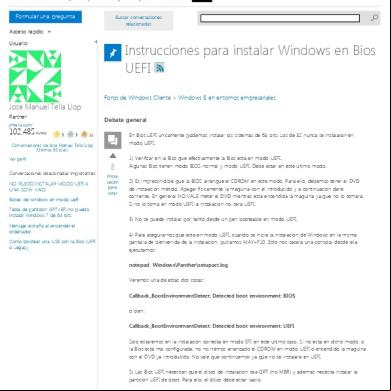Instalar Jdk Y Eclipse En Windows Para Programar En Java.doc 6925u
This document was ed by and they confirmed that they have the permission to share it. If you are author or own the copyright of this book, please report to us by using this report form. Report 3i3n4
Overview 26281t
& View Instalar Jdk Y Eclipse En Windows Para Programar En Java.doc as PDF for free.
More details 6y5l6z
- Words: 1,735
- Pages: 33
Instalar JDK y eclipse en Windows para programar en Java Anuncios Google
Java Web Frameworkwww.openxava.org - Rapid Development of Enterprise Web Applications. Free tool! Espero que este post les sea útil. La idea principal es que siguiendo estas instrucciones consigan instalar el JDK (Java Development Kit/ Kit de Desarrollo para Java) y una IDE (programa para desarrollar), en este caso Eclipse (es gratuita y la mayoría de los desarrolladores de Java la utilizan). Cuando terminen van a tener todo listo para empezar a probar sus primeras líneas de código.
JDK 6: http://www.oracle.com/technetwork/java/javase/s/jdk-6u25-346242.html En esta página podrán ver todas las versiones disponibles del JDK. Si su sistema operativo es windows tendrán dos opciones. Lo primero que tienen que saber es si su windows es de 32 o 64 bits. No hay más misterio que eso. Las versiones de windows son las siguientes:
Antes de seleccionar la versión que desean descargar tienen que aceptar el reglamento clickeando un radio button como siempre. Una vez aceptado el reglamento proceden a descargar el archivo e instalarlo en su disco duro. Les recomiendo que no cambien la carpeta default de instalación ("C:/Program Files/Java" ) No pongo pantallas de como son los pasos ya que es una instalación clásica! No hay nada raro más que apretar siguiente > siguiente > siguiente > .....
Este paso es opcional muchachos. La variable de entorno sirve únicamente para que desde la consola de windows puedan compilar y ejecutar archivos java. (Hay otras funciones más complejas pero no voy a tocar esos temas por ahora) Para agregar una variable de entorno deben ir a: en Windows Seven: de control > Sistema > Configuración avanzada del sistema > Variables de entorno Un shortcut para acceder al Sistema de una es Tecla Windows + Tecla Pausa
La pantalla de sistema es la siguiente:
Al acceder a la Configuración avanzada del sistem
a vemos la siguiente pantalla
En este paso vamos a crear una nueva variable de entorn o presionando en el botón "Nueva..", como muestra la imagen nos sale una nueva ventanita donde especificamos el nombre de la variable y el valor de la variable. En el nombre pueden poner lo que quieran, es una simple referencia que utilizaremos luego (les recomiendo "JAVA_HOME" ). El valor deberá ser sí o sí la ruta de a la carpeta donde instalaron el JD K en su sistema. Les deberí quedar algo similar a la imagen. Al presionar aceptar verán la nueva variable dentro de la lista de "Variables del Sistema" tal cuál figura en la imagen.
Nos queda un último paso y ya estamos con la maldita variable! Ahora tenemos que modificar la variable de sistema ya existente "Path". Para ello seleccionamos la variable de la lista de variables y presionamos el botón "Editar...". Esto abrirá una ventana emergente donde podremos ver el valor de la variable y editarlo. Vamos al final del todo de la variable y agregamos lo siguiente ";%JAVA_HOME%bin;", siendo "JAVA_HOME" el nombre de la variable que agregaron anteriormente. Presionan aceptar en ambas pantallas y terminaron muchachos!!
Para probar que la variable de entorno haya sido creada satisfactoriamente vamos a realizar lo siguiente: Abrimos la consola DOS de windows (es importante abrirla después de cambiar las variables para que el cambio se vea reflejado en la instancia abierta de la consola) Tecla Windows + R escribimos "cmd" y presionamos enter
Una vez que tenemos la consola abierta sin importar en que directorio estemos parados escribimos el siguiente comando "javac" y presionamos Enter. Si te apareció esto es porque hiciste bien los pasos!! Te felicito groso! Siempre cuesta a la primera.
Si te salió esto no te desesperes y a seguir probando!!!
Con esto ya tenés Java bien instalado en tu máquina. Ahora vamos con la herramienta de desarrollo.
En el siguiente link podrán ver las versiones disponibles para descargar Eclipse Helios: http://www.eclipse.org/s/packages/eclipse-ide-java-eedevelopers/heliossr2 Es muy importante que sean consistentes con la versión de java que descargaron. Demás está decir que si seleccionaron el JDK de 32 bits deberán seleccionar el Eclipse de 32 bits. Lo
mismo para las correspondientes versiones de 64 bits.
Una vez que seleccionaron la versión que van a descargar los envia a una segunda pantalla donde seleccionan el mirror desde donde se hará la descarga. Esto ya lo deben haber hecho varias veces no hace falta explicarlo ya que no hay pierde Cuando hayan terminado de descargar el archivo verán que es un zip y no tiene un instalado r. Esto se debe a que el programa no hace falta instalarl o, lo colocan donde desee (otra vez les recomiendo "C:/eclips e" El contenido del zip es lo siguiente
El ejecutable es el icono marcado en un cuadro rojo
. Denle doble click!!
Una vez que cargue les aparacerá la siguiente pantalla dond e configuraremos el workspac (área de trabajo)
e
El workspace es la carpeta donde eclipse guarda todos sus proyectos. Les recomiendo que utilicen la dirección "C:/workspace" y tilden la opción "Use this as the default and do not ask again" (utilizar como default y no volver a preguntar) Una vez que definen el workspace el programa terminará de cargar. Con el programa ya cargado tienen que crear su primer proyecto, elegir un nombre y especificar que se tratará de un proyecto Java.
File > New > Project...
Seleccionamos "Java Projec t" de la lista de proyectos y clickeamos Next
Ya en la última pantalla elegiremos un nombre para nuestro proyecto y definimos el JD K que s utilizará. Si realizaron con éxito la instalación del JD K en el paso anterior con las rutas que les recomendé el programa automáticamente cargará el jd k "JavaSE-1. 6". Le damos a "Finish" y ya tendremos nuestro proyecto listo!!!
Una vez finalizada la creación es probable que les aparezca una ventanita comentandoles sobre la perspectiva de java y si desean aplicarla. Las perspectivas son configuraciones de los componentes del programa para desarrollar con cada lenguaje.
La perspectiva de java es la siguiente:
Ya tenemos todo listo para empezar a desarrollar y hacer magia!!
Hacemos click derecho en el paquete "src" (source/fuente) en el explorador de paquetes y seleccionamos New > Class
Se abrirá la siguiente ventana donde especificaremos el nombre de la clase.
El nombre de mi clase será "HelloWorld" (el típico ejemplo que nunca puede faltar), también especifiqué el paquete "pruebas" donde quiero poner mi clase. (Los paquetes sirven para tener organizado tu código. Son similares a las carpetas... por ahora quedense con esa idea) Un poco de teoría de Java! (Importante! por convención de java los nombres de las clases se escriben con camel case. Ejemplo: StringBuffer, GameThread) Otro tip: con el eclipse no les va a pasar porque automáticamente crea el archivo .java con el mismo nombre que la clase, pero si crean ustedes manualmente con el bloc de notas un archivo java, la clase y el archivo deben tener el mismo nombre sino dará error al compilar!!! Ejemplo: Si tu clase se llama Auto entonces el archivo deberá ser Auto.java Si la declaración de la clase es "public class Taringa{...}" el archivo no puede llamarse Poringa.java, deberá ser sí o sí Taringa.java Al presionar "Finish" eclipse creará el paquete "pruebas" y la clase "HelloWorld", van a ver algo
similar a esto
En este punto ya llegamos al principal objetivo de este post que era instalar JD K yeclips e Sigo un toque para que vean como compilar y ejecutar un main aunque sea Agreguen en el archiv o HelloWorld.jav a lo siguiente y guardenlo (CTRL + S , si no lo guardan verán un astérisco al lado del nombre) "package pruebas public class HelloWorld public static void main(String[] args) System.out.println("Hola Taringa!!!" ) } Para ejecutar la clase y ver el resúltado, seleccionamos la clase que queremos ejecutar y presionamos el botón play o el directo CTRL + F11
Verán lo siguiente:
único que hace e e código es imprimir "Hola Taringa!!!"EDIT (18/06/2011)Me olvidé de comentarles algo bastante útil al mo nto de utilizar las funciones de aut ocompletar de la IDE.Si ustedes le especifican al eclipse donde se encuentra la fuente de java (es un zip que tiene todo el código fuente de las librerías d java) podrán ver el código de las clases que utilizan. Es bastante útil para entender las fun ciones o ver el javadoc (comentarios que explican que hace cada función, pará tros que recibe, retorna, etc.) rápidamente desde la IDE.Cuando usan las funci ones par a autocompletar métodos o sobreescribir métodos si eclipse tiene el source adjunto te muestr a los nombres reales de las va bles cosa que es muy útil para entender que es cada una Una manera fácil de adjuntar la fuente es la si guiente:En la clase que les hice crear s i presionan CTRL y pasan el mouse sobre la palabra String, esta al ser otra clase se transformará en un l
que si presionas te lleva al código de la clase String.Cuando la presionen les mostrará un a pantalla donde podrán indicarle la dirección del zip con la fuente. (Su pantalla va a diferir l evemente de la que les muestro ya que yo tenía agregada la fuente y no sabia como cambiarla! ntonces modifiqué el nombre del zip y al no encontrarlo me está pidiendo una nueva dirección)
Al presionar el botón para adjuntar la fuente se abrirá la siguiente ventana donde especificarán la dirección del archivo, siendo este un archivo externo al proyecto. La dirección es la misma que coloque en la imagen, salvo que hayan cambiado la carpeta default de instalación de Java.
Una vez adjuntado el zip podrán ver todas las clases de la librería del siguiente modo
FIN EDI Realmente es muy difícil que en un post pueda explicarles como programa r en Jav a, hay mil cosas que hay que saber, en la facu cursé varias materias con mucha teoría y muchísima más práctica y querer explicar todo eso en un par de posts es imposible. Puedo dejarles algunos ejemplos y al que tenga alguna duda puntual se la respondo. Tal vez con más pilas vaya agregando nuevos posts con código y como hacer algunas cosas con el eclips e. Saludo Estoy preparando otro post mucho más divertido! Les voy a pasar el código del clásico juego snake de nokia!
Fuentes de Información El contenido del post es de mi autoría, y/o, es un recopilación de distintas fuentes.
Java Web Frameworkwww.openxava.org - Rapid Development of Enterprise Web Applications. Free tool! Espero que este post les sea útil. La idea principal es que siguiendo estas instrucciones consigan instalar el JDK (Java Development Kit/ Kit de Desarrollo para Java) y una IDE (programa para desarrollar), en este caso Eclipse (es gratuita y la mayoría de los desarrolladores de Java la utilizan). Cuando terminen van a tener todo listo para empezar a probar sus primeras líneas de código.
JDK 6: http://www.oracle.com/technetwork/java/javase/s/jdk-6u25-346242.html En esta página podrán ver todas las versiones disponibles del JDK. Si su sistema operativo es windows tendrán dos opciones. Lo primero que tienen que saber es si su windows es de 32 o 64 bits. No hay más misterio que eso. Las versiones de windows son las siguientes:
Antes de seleccionar la versión que desean descargar tienen que aceptar el reglamento clickeando un radio button como siempre. Una vez aceptado el reglamento proceden a descargar el archivo e instalarlo en su disco duro. Les recomiendo que no cambien la carpeta default de instalación ("C:/Program Files/Java" ) No pongo pantallas de como son los pasos ya que es una instalación clásica! No hay nada raro más que apretar siguiente > siguiente > siguiente > .....
Este paso es opcional muchachos. La variable de entorno sirve únicamente para que desde la consola de windows puedan compilar y ejecutar archivos java. (Hay otras funciones más complejas pero no voy a tocar esos temas por ahora) Para agregar una variable de entorno deben ir a: en Windows Seven: de control > Sistema > Configuración avanzada del sistema > Variables de entorno Un shortcut para acceder al Sistema de una es Tecla Windows + Tecla Pausa
La pantalla de sistema es la siguiente:
Al acceder a la Configuración avanzada del sistem
a vemos la siguiente pantalla
En este paso vamos a crear una nueva variable de entorn o presionando en el botón "Nueva..", como muestra la imagen nos sale una nueva ventanita donde especificamos el nombre de la variable y el valor de la variable. En el nombre pueden poner lo que quieran, es una simple referencia que utilizaremos luego (les recomiendo "JAVA_HOME" ). El valor deberá ser sí o sí la ruta de a la carpeta donde instalaron el JD K en su sistema. Les deberí quedar algo similar a la imagen. Al presionar aceptar verán la nueva variable dentro de la lista de "Variables del Sistema" tal cuál figura en la imagen.
Nos queda un último paso y ya estamos con la maldita variable! Ahora tenemos que modificar la variable de sistema ya existente "Path". Para ello seleccionamos la variable de la lista de variables y presionamos el botón "Editar...". Esto abrirá una ventana emergente donde podremos ver el valor de la variable y editarlo. Vamos al final del todo de la variable y agregamos lo siguiente ";%JAVA_HOME%bin;", siendo "JAVA_HOME" el nombre de la variable que agregaron anteriormente. Presionan aceptar en ambas pantallas y terminaron muchachos!!
Para probar que la variable de entorno haya sido creada satisfactoriamente vamos a realizar lo siguiente: Abrimos la consola DOS de windows (es importante abrirla después de cambiar las variables para que el cambio se vea reflejado en la instancia abierta de la consola) Tecla Windows + R escribimos "cmd" y presionamos enter
Una vez que tenemos la consola abierta sin importar en que directorio estemos parados escribimos el siguiente comando "javac" y presionamos Enter. Si te apareció esto es porque hiciste bien los pasos!! Te felicito groso! Siempre cuesta a la primera.
Si te salió esto no te desesperes y a seguir probando!!!
Con esto ya tenés Java bien instalado en tu máquina. Ahora vamos con la herramienta de desarrollo.
En el siguiente link podrán ver las versiones disponibles para descargar Eclipse Helios: http://www.eclipse.org/s/packages/eclipse-ide-java-eedevelopers/heliossr2 Es muy importante que sean consistentes con la versión de java que descargaron. Demás está decir que si seleccionaron el JDK de 32 bits deberán seleccionar el Eclipse de 32 bits. Lo
mismo para las correspondientes versiones de 64 bits.
Una vez que seleccionaron la versión que van a descargar los envia a una segunda pantalla donde seleccionan el mirror desde donde se hará la descarga. Esto ya lo deben haber hecho varias veces no hace falta explicarlo ya que no hay pierde Cuando hayan terminado de descargar el archivo verán que es un zip y no tiene un instalado r. Esto se debe a que el programa no hace falta instalarl o, lo colocan donde desee (otra vez les recomiendo "C:/eclips e" El contenido del zip es lo siguiente
El ejecutable es el icono marcado en un cuadro rojo
. Denle doble click!!
Una vez que cargue les aparacerá la siguiente pantalla dond e configuraremos el workspac (área de trabajo)
e
El workspace es la carpeta donde eclipse guarda todos sus proyectos. Les recomiendo que utilicen la dirección "C:/workspace" y tilden la opción "Use this as the default and do not ask again" (utilizar como default y no volver a preguntar) Una vez que definen el workspace el programa terminará de cargar. Con el programa ya cargado tienen que crear su primer proyecto, elegir un nombre y especificar que se tratará de un proyecto Java.
File > New > Project...
Seleccionamos "Java Projec t" de la lista de proyectos y clickeamos Next
Ya en la última pantalla elegiremos un nombre para nuestro proyecto y definimos el JD K que s utilizará. Si realizaron con éxito la instalación del JD K en el paso anterior con las rutas que les recomendé el programa automáticamente cargará el jd k "JavaSE-1. 6". Le damos a "Finish" y ya tendremos nuestro proyecto listo!!!
Una vez finalizada la creación es probable que les aparezca una ventanita comentandoles sobre la perspectiva de java y si desean aplicarla. Las perspectivas son configuraciones de los componentes del programa para desarrollar con cada lenguaje.
La perspectiva de java es la siguiente:
Ya tenemos todo listo para empezar a desarrollar y hacer magia!!
Hacemos click derecho en el paquete "src" (source/fuente) en el explorador de paquetes y seleccionamos New > Class
Se abrirá la siguiente ventana donde especificaremos el nombre de la clase.
El nombre de mi clase será "HelloWorld" (el típico ejemplo que nunca puede faltar), también especifiqué el paquete "pruebas" donde quiero poner mi clase. (Los paquetes sirven para tener organizado tu código. Son similares a las carpetas... por ahora quedense con esa idea) Un poco de teoría de Java! (Importante! por convención de java los nombres de las clases se escriben con camel case. Ejemplo: StringBuffer, GameThread) Otro tip: con el eclipse no les va a pasar porque automáticamente crea el archivo .java con el mismo nombre que la clase, pero si crean ustedes manualmente con el bloc de notas un archivo java, la clase y el archivo deben tener el mismo nombre sino dará error al compilar!!! Ejemplo: Si tu clase se llama Auto entonces el archivo deberá ser Auto.java Si la declaración de la clase es "public class Taringa{...}" el archivo no puede llamarse Poringa.java, deberá ser sí o sí Taringa.java Al presionar "Finish" eclipse creará el paquete "pruebas" y la clase "HelloWorld", van a ver algo
similar a esto
En este punto ya llegamos al principal objetivo de este post que era instalar JD K yeclips e Sigo un toque para que vean como compilar y ejecutar un main aunque sea Agreguen en el archiv o HelloWorld.jav a lo siguiente y guardenlo (CTRL + S , si no lo guardan verán un astérisco al lado del nombre) "package pruebas public class HelloWorld public static void main(String[] args) System.out.println("Hola Taringa!!!" ) } Para ejecutar la clase y ver el resúltado, seleccionamos la clase que queremos ejecutar y presionamos el botón play o el directo CTRL + F11
Verán lo siguiente:
único que hace e e código es imprimir "Hola Taringa!!!"EDIT (18/06/2011)Me olvidé de comentarles algo bastante útil al mo nto de utilizar las funciones de aut ocompletar de la IDE.Si ustedes le especifican al eclipse donde se encuentra la fuente de java (es un zip que tiene todo el código fuente de las librerías d java) podrán ver el código de las clases que utilizan. Es bastante útil para entender las fun ciones o ver el javadoc (comentarios que explican que hace cada función, pará tros que recibe, retorna, etc.) rápidamente desde la IDE.Cuando usan las funci ones par a autocompletar métodos o sobreescribir métodos si eclipse tiene el source adjunto te muestr a los nombres reales de las va bles cosa que es muy útil para entender que es cada una Una manera fácil de adjuntar la fuente es la si guiente:En la clase que les hice crear s i presionan CTRL y pasan el mouse sobre la palabra String, esta al ser otra clase se transformará en un l
que si presionas te lleva al código de la clase String.Cuando la presionen les mostrará un a pantalla donde podrán indicarle la dirección del zip con la fuente. (Su pantalla va a diferir l evemente de la que les muestro ya que yo tenía agregada la fuente y no sabia como cambiarla! ntonces modifiqué el nombre del zip y al no encontrarlo me está pidiendo una nueva dirección)
Al presionar el botón para adjuntar la fuente se abrirá la siguiente ventana donde especificarán la dirección del archivo, siendo este un archivo externo al proyecto. La dirección es la misma que coloque en la imagen, salvo que hayan cambiado la carpeta default de instalación de Java.
Una vez adjuntado el zip podrán ver todas las clases de la librería del siguiente modo
FIN EDI Realmente es muy difícil que en un post pueda explicarles como programa r en Jav a, hay mil cosas que hay que saber, en la facu cursé varias materias con mucha teoría y muchísima más práctica y querer explicar todo eso en un par de posts es imposible. Puedo dejarles algunos ejemplos y al que tenga alguna duda puntual se la respondo. Tal vez con más pilas vaya agregando nuevos posts con código y como hacer algunas cosas con el eclips e. Saludo Estoy preparando otro post mucho más divertido! Les voy a pasar el código del clásico juego snake de nokia!
Fuentes de Información El contenido del post es de mi autoría, y/o, es un recopilación de distintas fuentes.